Arreglar el error de iPhone 16/15/14/13/12/11/X/8/7/6/5 con un clic sin perder ningún dato. Es 100% seguro y puedes hacerlo en casa.
Algunos usuarios utiliza iTunes/Mac para actualizar el software de iPhone, pero a menudo se encuentran atascado en "iTunes está descargando el software para este iPhone y restaurará su iPhone cuando se complete la descarga", y no avanza.
¿Cómo puedes resolver el problema? En este artículo, explicaremos varias soluciones que puedes intentar para solucionar este problema.
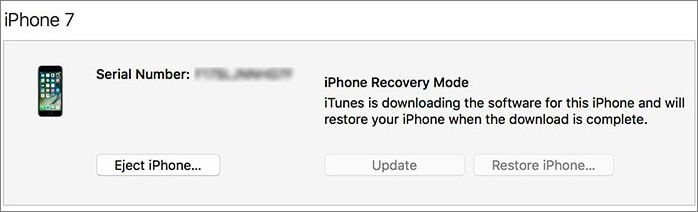
FAQs sobre iTunes está descargando el software para el iPhone
1 ¿Qué significa "iTunes está descargando el software para este iPhone"?
En términos generales, cuando ve "iTunes/Mac actualmente está descargando el software para este iPhone", significa que iTunes/Finder está tratando de establecer una conexión con el servidor de Apple. Además, puede considerarse como un signo de conexión de red inestable o falla del sistema.
2 ¿Cuánto tarda iTunes en descargar el software para iPhone?
En realidad, no hay una duración concreta sobre cuánto tiempo llevará iTunes al descargar el software de iPhone. Varía de una persona a otra, dependiendo de qué tan pronto se conecte tu iDevice con el servidor de Apple para descargar el software. Aproximadamente, 'Descargar y actualizar iOS' suele tardar casi 30 minutos. Si todo va bien, es posible que tu dispositivo funcione sin problemas en no más de 1 hora.
Si encuentras que iTunes se queda en "iTunes está descargando el software para este iPhone" durante horas, puedes cerrar iTunes y reiniciar para volver a intentarlo.
| Opciones | Tiempo requerido (minutos) |
|---|---|
| Descargar iOS 15/16/17/18 | 15-30 |
| Instalación de iOS 15/16/17/18 | 15-30 |
| Configurar iOS 15/16/17/18 | 1 - 5 |
| Actualización total de iOS 15/16/17/18 | 30 - 60 + |
Cómo reparar iTunes está descargando el software para este iPhone
Hay varias soluciones de arreglar el problema de que iTunes está descargando el software para este iPhone y no avanza. Te recomendaría ver el vídeo siguiente para encontrar las soluciones.
Claro que preparamos instrucciones escritas para que podrá aprender bien paso a paso con estes 5 soluciones.
1 Reparar iTunes y iPhone fácilmente (compatible con iOS 18/17/16/15/14)
Cuando intentas actualizar tu iPhone con iTunes y se queda en "iTunes está descargando el software para este iPhone", la mejor forma es usar un programa de reparación iOS iMyFone Fixppo para solucionar el problema sin pérdida de datos. Está fuera la mejor alternativa de iTunes del mercado.
Aplica tecnologías exclusivas para que puedas solucionar los problemas que ni siquiera iTunes puede solucionar, como iPhone no gira la pantalla, no se pudo cargar la foto iPhone. También utiliza firmware, pero funciona de forma diferente a iTunes. Por lo tanto, cuando iTunes no puedes descargar una actualización de software para iPhone/iPad/iPod touch y no puedes continuar, la mejor opción es iMyFone Fixppo.
Paso 1: Instale y ejecute la última versión de este software en su PC. Elija 'Modo estándar' en la pantalla principal del programa. Luego, conecte su dispositivo iOS y haga clic en Siguiente.

Paso 2: Ahora, si el programa puede reconocer su dispositivo, puede ir al siguiente paso. De lo contrario, coloque su iPhone en modo DFU / recuperación siguiendo las instrucciones en pantalla.

Luego, el programa reconocerá su iPhone y ofrecerá todo el firmware disponible. Solo necesita elegir la versión que le guste y hacer clic en "Descargar" para obtener el firmware que coincida con su iPhone.

Sorpresa⭐: despliegue a disfrutar 20% Dto. al máximo para reparar casi cualquier problema de iOS con 1 clic
Paso 3: El proceso de reparación comenzará tan pronto como haga clic en el botón 'Iniciar'. Una vez que termine, su dispositivo será reparado y no sufrirá el problema "iTunes está descargando el software para este iPhone".

2 Actualizar iTunes
En primer lugar, asegúrate de tener instalada la última versión de iTunes. Para actualizar iTunes en la versión de Windows, simplemente haz clic en "Ayuda" en el menú y luego haz clic en "Buscar actualizaciones". Sigue las instrucciones para instalar la última versión de iTunes.
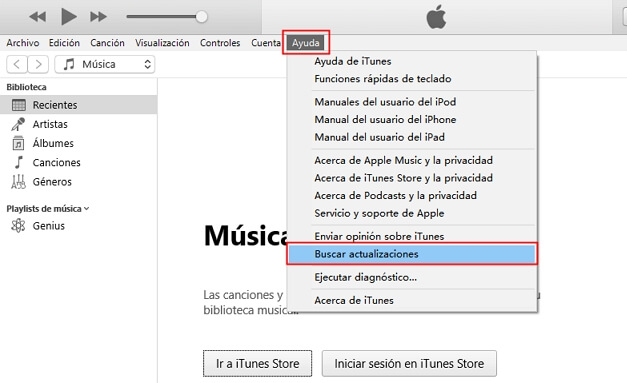
3 Forzar reinicio del iPhone
Intente realizar un restablecimiento completo en su iPhone como el primer método para solucionar el problema, ya que se ha demostrado que es efectivo para solucionar problemas técnicos de iOS. Sigue los pasos proporcionados cuidadosamente:
- iPhone 6 o dispositivos anteriores
Mantén presionado el botón de 'Encendido' simultáneamente con el botón 'Inicio' hasta que veas que la pantalla del teléfono se vuelve negra. Tan pronto como comience a aparecer el logotipo de Apple, suelta los botones.
- iPhone 7/7 Plus
Mantén presionado el botón 'Encendido' y 'Bajar Volumen' al mismo tiempo, hasta que aparezca el logotipo de Apple. Suéltalos una vez después de eso.
- iPhone 8/8 Plus/iPhone X o posterior
Primero, presiona rápidamente la tecla 'Subir volumen' y suéltela rápidamente, repita lo mismo con la tecla 'Bajar volumen'. Presiona el botón 'Encendido' hasta que aparezca el logotipo de Apple en la pantalla.
4 Restablecer todos los ajustes
Para restablecer todas las configuraciones en tu iPhone, no tienes que ser un experto en tecnología. Conoce algunos pasos simples que te ayudará a lidiar con el problema, cuando tu iTunes se atasque al descargar el software para tu iPhone. Estos son los pasos:
- Desde la pantalla de inicio de tu iPhone, vaya a 'Configuración' y luego haz clic en 'General'.
- Dirígete hacia abajo hasta el final de la pantalla y luego presiona la pestaña 'Restablecer' que se encuentra allí.
- En la opción 'Restablecer', haz clic en 'Restablecer todas las configuraciones' y estará listo para comenzar. Si se te solicita una contraseña, escríbela.
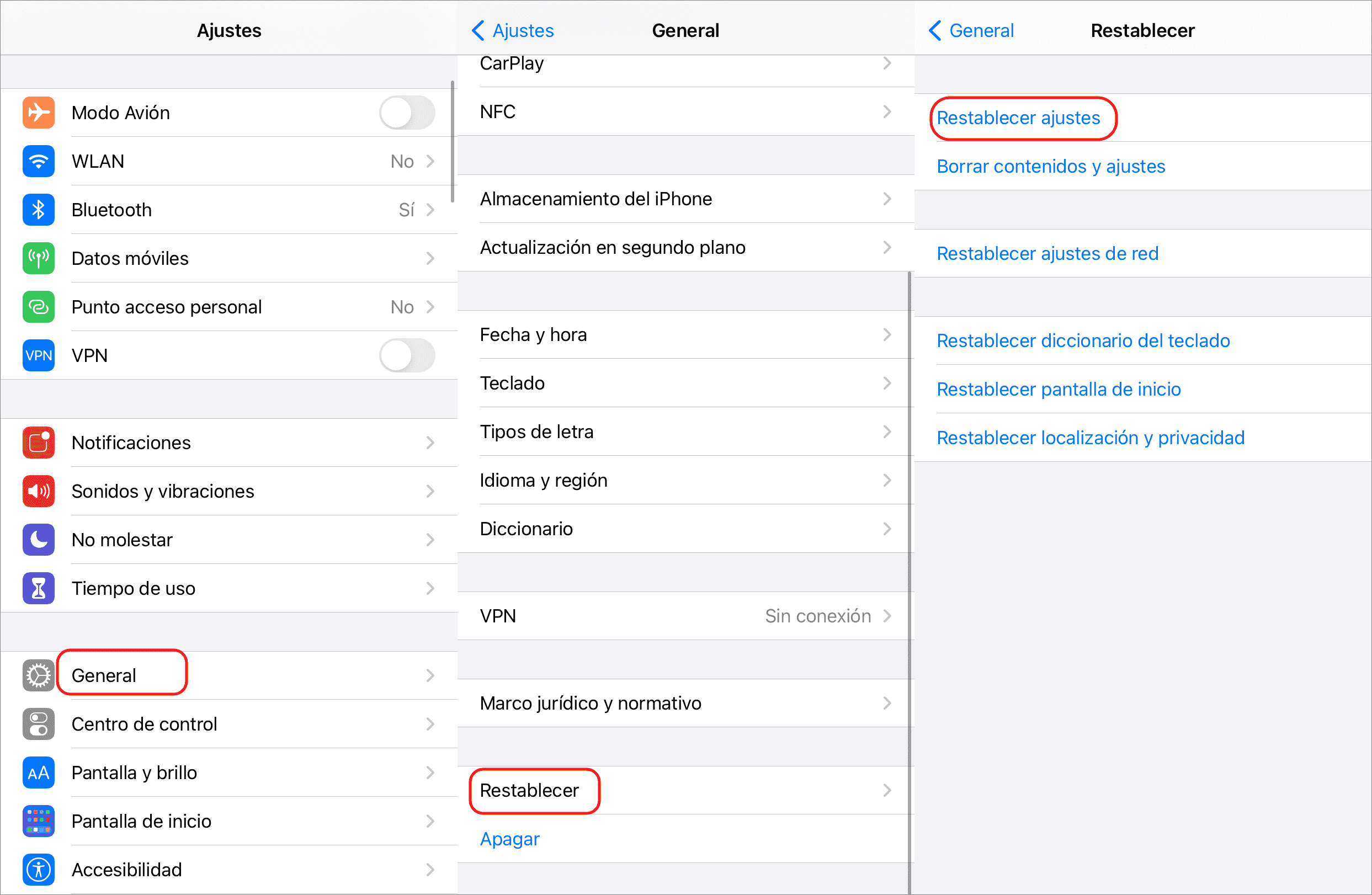
5 Reinstalar desde el respaldo
Si todavía estás atascado en "iTunes está descargando el software para este iPhone", entonces debes intentar resolverlo restaurando tu dispositivo desde una copia de seguridad anterior. A veces, la restauración con copias de seguridad antiguas corrige los problemas técnicos adicionales que ocurrieron con un dispositivo iOS, incluso si usa el último iOS 18. Entonces, aquí están los pasos para hacerlo:
- Asegúrate de instalar la última versión de iTunes en tu computadora e iníciela. Conecte tu iPhone con un cable Lightning y asegúrate de tocar 'Confiar' cuando aparezca el mensaje 'Confiar en esta computadora' en tu pantalla. Ahora, haz clic en su iPhone desde la pantalla principal de iTunes.
- Ve a la pestaña 'Resumen' y en la sección 'Copias de seguridad' haz clic en el botón 'Restaurar copia de seguridad'. Selecciona el archivo de copia de seguridad más reciente o el que desees, de la lista en la ventana emergente y toca 'Restaurar'.
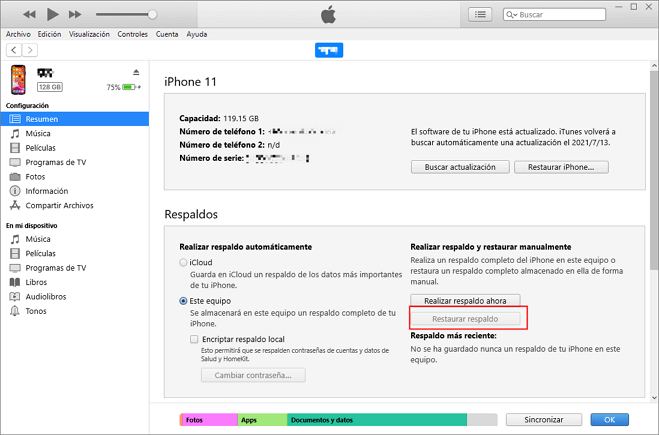
Nota: No desconectes tu iPhone hasta que se complete el proceso.
To Conclude
Mediante el lanzamiento de iOS 18, seguro que todos los usuarios de iPhone espera la versión oficial de iOS 18 en septiembre. Recuerda que actualizar el software de iPhone mediante iTunes podrá encontrarse error como se queda en "iTunes está descargando el software para este iPhone" durante horas y no avanza.
Bueno, no te preocupes si te encuentras este problema desafortunadamente, porque ya tenemos soluciones aquí.







